Jak odemknout bootloader na Androidu

- 1300
- 168
- Gabin Sladký
Blokování bootloader (bootloader) na telefonu nebo tabletu Android je nutné, pokud jste potřebovali získat kořen (s výjimkou případů, kdy používáte program, jako je Kingo Root), nainstalujte si vlastní firmware nebo vlastní zotavení. Tato instrukce popisuje proces odemknutí oficiálními prostředky, a nikoli třetích programů. Cm. Také: Jak nainstalovat hrad TWRP Rekavy na Android.
Současně můžete odemknout bootloader bootloader na většině telefonů a tabletů - Nexus 4, 5 a 6p, Sony, Huawei, většina HTC a dalších (s výjimkou bezejmenných čínských zařízení a telefonů připojených k použití jednoho komunikačního operátora. Může to být problém).
Důležitá informace: Při odemčení bootloaderu na Android budou všechna vaše data smazána. Proto, pokud nejsou synchronizovány s cloudovými úložištěmi nebo nejsou uloženy na počítači, postarejte se o něj. Také s nesprávnými akcemi a spravedlivými selháním v procesu odemknutí bootloaderu existuje šance, že vaše zařízení jednoduše nezapne - Podstupujete tato rizika (stejně jako schopnost ztratit záruku - zde mají různí výrobci různé podmínky). Další důležitý bod - Před spuštěním zcela nabijte baterii vašeho zařízení.
Načítání ovladačů Android SDK a USB pro odemknutí bootloader bootloader
Prvním krokem je stáhnout Android SDK Developer z oficiálních stránek. Přejděte na stránku HTTP: // Developer.Android.Com/sdk/index.HTML a přejděte na sekci „Další možnosti stahování“.
V sekci pouze v sekci nástrojů SDK stáhněte možnost vhodná pro vás. Pro Windows jsem použil archiv ZIP s Android SDK, který byl po tom rozbalen do složky na počítačovém disku. K dispozici je také jednoduchý instalátor pro Windows.
Ze složky Android SDK spusťte soubor SDK Manager (pokud se nezačne, prostě se objeví a okno okamžitě zmizí, a poté navíc nainstalujte Java z oficiálního webu Java.com).

Po spuštění označte položku platformy Android SDK, zbývající body nejsou nutné (kromě toho, že ovladač USB Google na konci seznamu, pokud máte Nexus). Stiskněte tlačítko Instalovat balíčky a v dalším okně - „Přijměte licenci“ ke stažení a instalaci komponent. Po dokončení procesu zavřete správce Android SDK.
Kromě toho si budete muset stáhnout ovladač USB pro zařízení Android:
- Pro Nexus jsou načteny pomocí SDK Manager, jak je popsáno výše.
- Pro Huawei je řidič součástí nástroje Hisuite
- Pro HTC - ve správci HTC Sync
- Pro Sony Xperia se řidič načte z oficiální stránky http: // vývojář.SOMINAMOBILE.Com/stahování/ovladače/ovladač fastboot
- LG - LG PC Suite
- Řešení pro jiné značky lze nalézt na příslušných oficiálních webových stránkách výrobců.
Zapnutí ladění USB
Dalším krokem je povolení ladění USB na Androidu. Chcete -li to provést, proveďte následující akce:
- Přejděte do nastavení, přejděte dolů - „ON PLEPORU“.
- Klikněte několikrát klikněte na „číslo montáže“, dokud neuvidíte zprávu, že se stanete vývojářem.
- Vraťte se na hlavní nastavení a otevřete položku „pro vývojáře“.
- V části „Debugbringing“ zapněte „Ladění pomocí USB“. Pokud v parametrech vývojáře je bod OEM odemknutí, zapněte jej také.
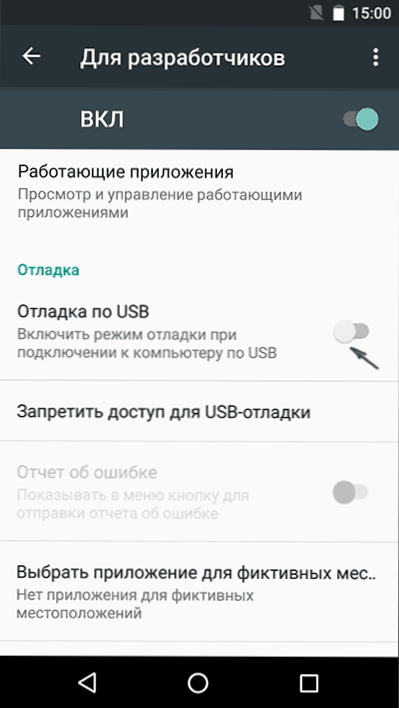
Získání kódu pro odemknutí bootloaderu (není nutné pro žádný Nexus)
Pro většinu telefonů, s výjimkou Nexus (i když je to Nexus od jednoho z výrobců níže), abyste odemkli bootloader, musíte získat kód pro odemknutí. Oficiální stránky výrobců to pomohou:
- Sony Xperia - http: // Developer.SOMINAMOBILE.Com/unlockbootloader/odemkněte-iourboot-loader/
- Htc - http: // www.Htcdev.Com/bootloader
- Huawei - https: // emui.Huawei.com/en/plugin.PHP?id = odemknutí a modil
- LG - https: // Developer.Lge.Com/resource/mobilní/načtení.Dev
Proces odemknutí je popsán na těchto stránkách a je také možné získat odemknutí kódu pro ID zařízení. Tento kód bude vyžadován v budoucnu.
Celý proces nevysvětlím, protože se liší pro různé značky a je podrobně vysvětleno na odpovídajících stránkách (i když v angličtině), dotknu se pouze potvrzení ID zařízení.
- Pro telefony Sony Xperia bude podle vašeho názoru na výše uvedeném webu k dispozici odemknutí kódu.
- U telefonů a tabletů Huawei je kód získán také po registraci a zadání požadovaných dat (včetně ID produktu, které lze získat pomocí kódu telefonního klávesnice, který vám bude sdělen) na dříve uvedeném webu.
Ale pro HTC a LG je proces poněkud odlišný. Chcete -li získat odemknutí CHSK, musíte poskytnout ID zařízení, popisuji, jak jej získat:
- Vypněte zařízení Android (zcela přidržte tlačítko napájení, nejen obrazovku)
- Stiskněte a podržte tlačítka napájení + zvuk dolů, dokud se neobjeví obrazovka načítání v režimu FastBoot. U telefonů HTC budete muset vybrat tlačítka FASTBOOT změn hlasitosti a potvrdit výběr krátkým kliknutím na tlačítko napájení.
- Připojte telefon nebo tablet pomocí USB k počítači.
- Přejděte do složky Android SDK - Platform -Tools, potom držte Shift, klikněte do této složky pomocí pravého tlačítka myši (na volném místě) a vyberte „Otevřete okno příkazu“.
- Zadejte příkazový řádek Fastboot OEM zařízení -Id (na LG) nebo FastBoot OEM get_identifier_token (pro HTC) a klikněte na Enter.
- Uvidíte dlouhý digitální kód umístěný na několika řádcích. Toto je ID zařízení, které bude třeba zadat na oficiálních webových stránkách, aby se získal odemknutí kódu. Pro LG pouze soubor pro odemknutí.
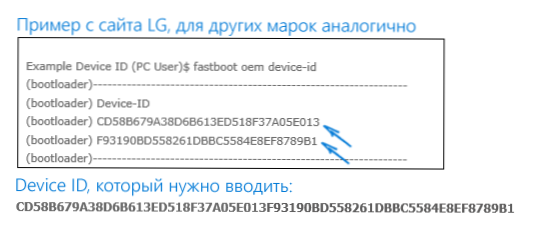
Poznámka: Blokování souborů .Bin, který k vám přijde poštou nejlépe vložit do složky platformy, aby nedošlo k plné cestě k nim při provádění příkazů.
Blokování bootloaderu
Pokud jste již v režimu FastBoot (jak je popsáno výše pro HTC a LG), pak několik dalších kroků, dokud není příkaz příkazů vyžadován. V jiných případech vstupujeme do režimu Fastboot:
- Vypněte telefon nebo tablet (úplně).
- Stiskněte a podržte tlačítka napájení + hlasitost, dokud telefonní boty v režimu FastBoot.
- Připojte zařízení pomocí USB k počítači.
- Přejděte do složky Android SDK - Platform -Tools, potom držte Shift, klikněte do této složky pomocí pravého tlačítka myši (na volném místě) a vyberte „Otevřete okno příkazu“.

Dále, v závislosti na tom, jaký model vašeho telefonu máte, zadejte jeden z následujících příkazů:
- FASTBOOT BLACKING Odemknutí - Pro Nexus 5x a 6p
- FASTBOOT OEM Odemkněte - pro další Nexus (starší)
- Fastboot OEM Unlock Collay Coloploving ulock_code.Zásobník - Pro HTC (kde ucpal_code.Bin je soubor, který jste od nich obdrželi poštou).
- FASTBOOT FLASH FLASH Unlock odemkněte.Zásobník - pro LG (kde odemkne.Bin - soubor odemčení, který jste byli odesláni).
- Pro Sony Xperia bude tým odemknutí bootloader označen na oficiálních webových stránkách, když projdete celým procesem s výběrem modelu atd.
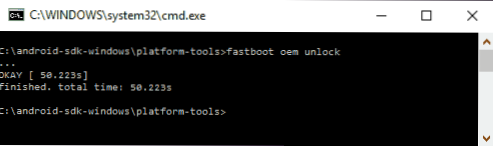
Při provádění příkazu v samotném telefonu můžete také vyžadovat potvrzení odemknutí bootloaderu: vyberte „Ano“ podle tlačítek hlasitosti a potvrďte výběr krátkým stisknutím tlačítka napájení.
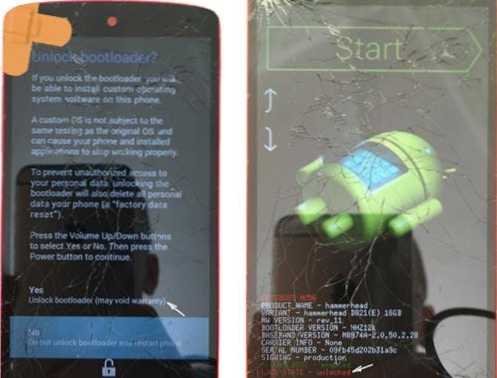
Po příkazu a určitém očekávání (zatímco soubory budou smazány a/nebo zaznamenávají nové, které uvidíte na obrazovce Android).
Dále na obrazovce Fastboot pomocí kláves hlasitosti a potvrzením s krátkým stisknutím tlačítka napájení můžete vybrat položku pro restartování nebo spuštění zařízení. Zahájení Androidu po odemknutí bootloaderu může nastat po dlouhou dobu (až 10-15 minut), být trpělivý.

